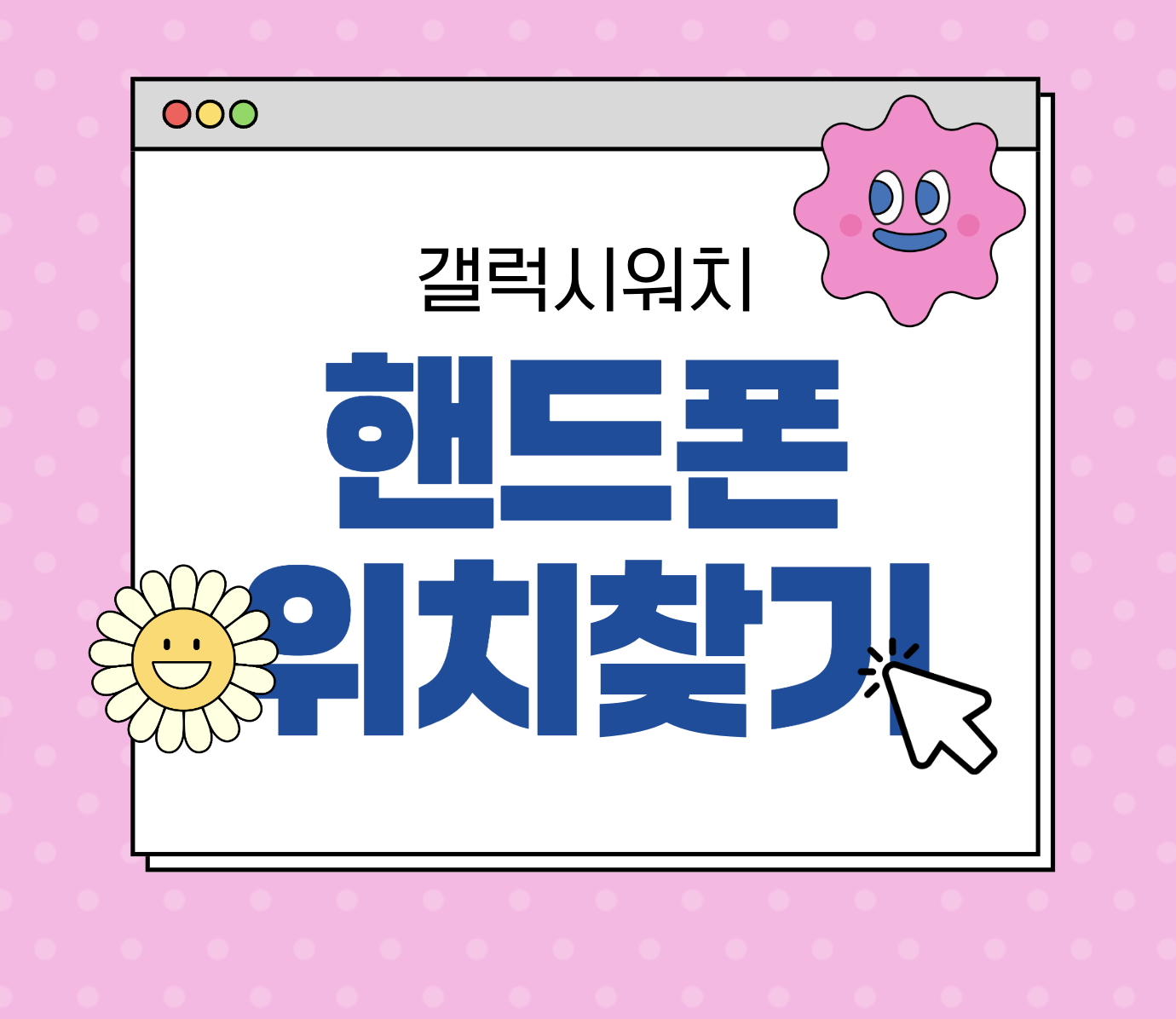📌 목차
갤럭시 워치로 내 핸드폰 찾는 확실한 방법 2가지
스마트워치 사용자라면 꼭 알아야 할 기능!
갤럭시 워치를 사용하다 보면 핸드폰을 어디에 두었는지 순간적으로 잃어버리는 경험을 한 적이 있지 않으신가요?
특히 자동차 안, 사무실, 집 안에서 핸드폰을 놓고 다니는 일이 잦다면 더욱 유용한 기능이 있습니다.
✅ 갤럭시 워치로 핸드폰 찾는 기능을 활용하면?
✔️ 핸드폰이 어디 있는지 모를 때 즉시 찾기 가능
✔️ 무음 상태에서도 강제로 소리 울리기 가능
✔️ 빠른 설정을 활용해 더 간편하게 사용 가능
📌 오늘은 갤럭시 워치로 내 핸드폰을 찾는 두 가지 방법을 자세히 알려드리겠습니다!
갤럭시 워치로 핸드폰 찾는 방법
📌 1. 갤럭시 워치 기본 앱을 이용한 핸드폰 찾기
가장 기본적인 방법으로, 갤럭시 워치에서 폰 찾기 앱을 실행하여 핸드폰을 찾는 방식입니다.
✔️ 사용 방법
1️⃣ 갤럭시 워치 화면에서 위로 쓸어 올리기
2️⃣ 앱 목록에서 ‘폰 찾기’ 아이콘을 선택
3️⃣ ‘시작’ 버튼을 누르면 핸드폰에서 소리가 울림
4️⃣ 핸드폰을 찾으면, 워치에서 ‘중지’ 버튼을 눌러 알람 해제
📌 이 방법의 장점
- 무음/진동 모드여도 강제 알람 소리 발생
- 블루투스 범위 내에서만 작동
- 배터리 절약을 위해 일정 시간 후 자동 종료
📖 참고할 만한 팁
✔️ 폰 찾기 기능을 사용할 때 핸드폰이 반드시 블루투스 연결 상태여야 함
✔️ 만약 핸드폰과 워치가 연결이 끊어진 상태라면 GPS 기능을 활용하는 것이 더 유용
📌 2. 빠른 설정창(퀵 패널)에서 핸드폰 찾기
두 번째 방법은 훨씬 간편하게 핸드폰을 찾는 방법입니다.
빠른 설정창에서 바로 폰 찾기 아이콘을 추가하면 더 빠르게 실행할 수 있습니다.
✔️ 설정 방법
1️⃣ 갤럭시 워치 화면에서 아래로 쓸어내리기
2️⃣ 빠른 설정창에서 ‘폰 찾기’ 아이콘을 선택
3️⃣ 핸드폰에서 즉시 알람이 울리며 위치 확인 가능
📌 만약 ‘폰 찾기’ 아이콘이 없다면?
1️⃣ 빠른 설정창에서 ‘+ 아이콘’ 클릭
2️⃣ 폰 찾기 아이콘을 찾아 추가
3️⃣ 이후부터는 한 번의 터치로 바로 실행 가능!
✅ 이 방법의 장점
- 빠른 설정창에서 바로 실행 가능 → 더 빠르고 편리함
- 앱 목록을 찾을 필요 없이 즉시 실행 가능
- 아이콘 추가 후 언제든 사용 가능
📖 활용 팁
✔️ 자주 핸드폰을 잃어버리는 경우 퀵 패널에 꼭 추가해두기!
✔️ 긴급 상황에서도 빠르게 핸드폰을 찾을 수 있음
결론: 갤럭시 워치로 핸드폰 찾는 법 요약
💡 핸드폰을 찾는 두 가지 방법, 어떤 차이가 있을까?
방법 특징 편리성
| 폰 찾기 앱 사용 | 앱 실행 후 알람 울림 | ⭐⭐⭐ |
| 퀵 패널(빠른 설정창) 사용 | 한 번의 터치로 즉시 찾기 | ⭐⭐⭐⭐⭐ |
✅ 갤럭시 워치로 핸드폰을 찾는 가장 좋은 방법은?
✔️ 앱 목록 찾기 귀찮다면? → 퀵 패널(빠른 설정창) 활용
✔️ 좀 더 다양한 기능이 필요하다면? → 폰 찾기 앱 활용
📌 핸드폰을 자주 잃어버리는 분이라면 꼭 활용해 보세요!
📖 자주 묻는 질문 (FAQ)
❓ Q1. 핸드폰이 무음 모드여도 소리가 나나요?
👉 네! 핸드폰이 무음이어도 강제 알람이 울립니다.
❓ Q2. 워치와 핸드폰이 연결이 안 되어 있을 때도 찾을 수 있나요?
👉 아니요. 블루투스 연결이 유지된 상태에서만 가능합니다.
❓ Q3. 갤럭시 워치4, 5, 6에서도 사용 가능한가요?
👉 네! 모든 갤럭시 워치 모델에서 사용 가능합니다.
💡 이 글이 도움이 되셨다면, 댓글로 의견을 남겨 주세요! 😊